Ngoài bàn phím vật lý bạn đang dùng, máy tính cũng trang bị bàn phím ảo khá tiện lợi. Bàn phím này có tính năng và thiết kế tương tự đồ thật, thường dùng khi bàn phím vật lý gặp vấn đề.
Sử dụng bàn phím này rất đơn giản, dùng chuột nhấp vào các phím bấm để gõ chữ.
Xem thêm: Phím tắt mở Task Manager, phím tắt đổi tên thư mục
Bài viết này chia sẻ bạn 2 cách mở nhanh bàn phím ảo
Nội dung bài viết ☛
Dùng phím tắt mở bàn phím ảo
Cách này nhanh và tiện nhất, cứ dùng khi cần.
Bấm tổ hợp phím Ctrl + Windows + O, bàn phím ảo sẽ xuất hiện ngay lập tức.
Phím tắt trên có nghĩa là: Bấm đồng thời phím Ctrl, phím Windows và phím o. Phím Windows là phím bấm có biểu tượng cửa sổ in trên đó, nó nằm cạnh phím Alt.
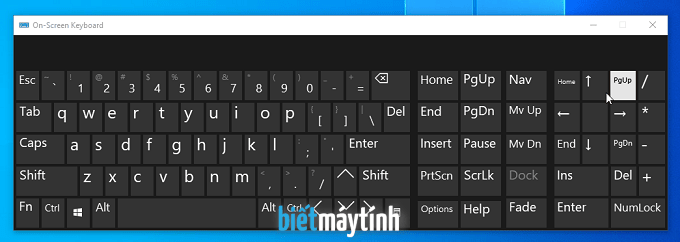
Mở bằng Start menu
Bấm phím Windows trên bàn phím, sau đó gõ osk, phím ảo sẽ xuất hiện trong kết quả tìm kiếm. Bạn chỉ cần nhấn Enter là dùng được.
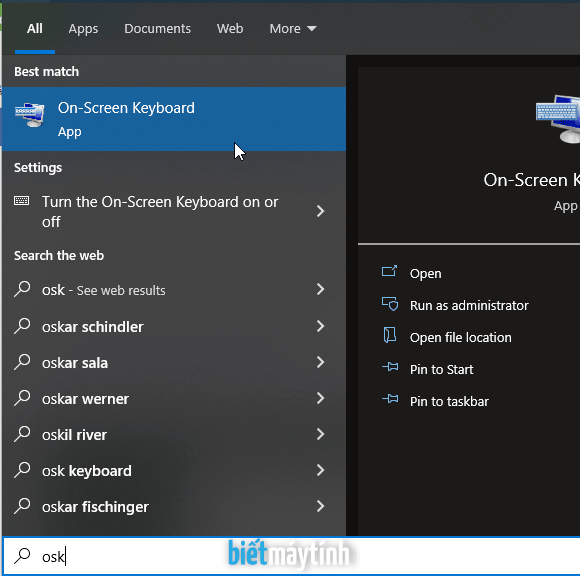
Thú vị về bàn phím ảo
Trên laptop thường khó có thể gõ kí tự đặc biệt bằng phím Alt. Nhưng khi dùng bàn phím ảo, bạn có thể gõ được vì nó trang bị Numlock.
Tuy nhiên chỉ có thể gõ kí tự Alt có mã số từ 1 đến 9, bấm số có 2 chữ số không được, mình thử nhiều rồi.
Xem thêm: Cách gõ Alt + Số trên laptop, Kí tự Alt + X




